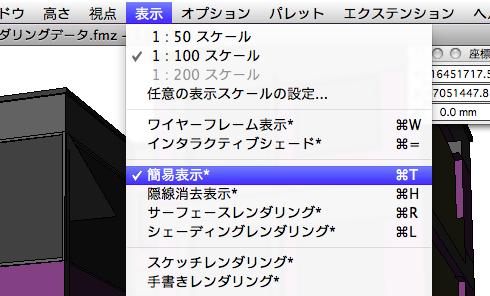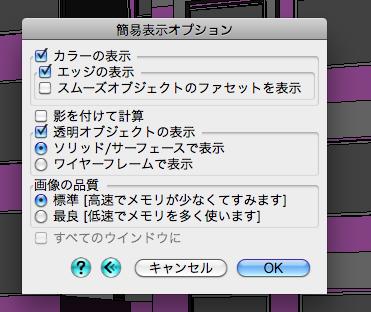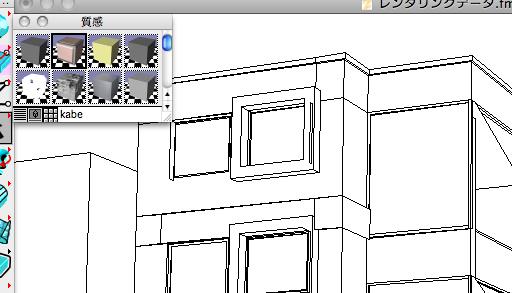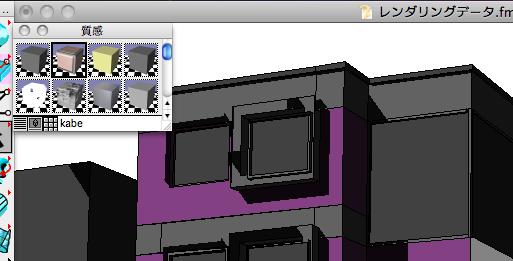|
|||||||
 |
|||||||
[はじめて使うAutoCAD LT] [作図フロー] [AutoCAD for Mac] [AutoCAD 3D入門] [DWG TrueView使い方] [ダウンロード・各種データ] [DraftSight 使い方] |
||
|
実際のレンダリング |
||||||||||||||||
|
|||||||||||||||||
簡易表示
ここからstaticのグループになっていて短時間に表示されますが名前通り簡易的なレンダラーとなっています。あまり利用しないのかもしれません。 表示方法はメニューバーから「表示」の簡易表示を選択します。
簡易表示のオプション
(1)簡易表示オプションの表示方法 オプションを表示させるにはwindowsの場合はShift+Ctrlを(macはoption)押しながら簡易表示を選択するとダイアログボックスが表示されます。
(2)カラーの表示 チェックを外すと下の画像の様になります。
(3)影を計算 影を計算にチェックを入れるとかなり時間がかかるようになりました。下のように影が表示されレンダリングされました。
このレンダラーを終了させるときはワイヤーフレーム表示を選択します。 |
|||||||||||||||||